Correction de l'erreur 0x800CCC0B de Windows Live Mail
Windows Live Mail est le client de messagerie faisant partie de la suite d'applications Windows Live de Microsoft. Une erreur courante rencontrée lors de l'utilisation de Live Mail concerne l'authentification d'un serveur pour le courrier sortant. Apprenez à réparer l'erreur 0x800CCC0B de Windows Live Mail.
Authentification des serveurs de messagerie sortants
Lorsque vous recevez du courrier dans un client de messagerie, il est nécessaire d'utiliser un nom d'utilisateur et un mot de passe pour authentifier que vous avez le droit de recevoir les e-mails de votre compte. Le serveur POP (Post Office Protocol), géré par votre fournisseur de messagerie, traite les messages entrants.
Toutefois, de nombreux fournisseurs de services de messagerie ne nécessitent pas d'authentification pour le courrier sortant. La plupart des fournisseurs de services de messagerie utilisent le protocole SMTP (Simple Mail Transfer Protocol) pour gérer le courrier sortant. Si vous recevez l'erreur 0x800CCC0B de Windows Live Mail, il est possible que votre fournisseur de service de messagerie électronique exige l'authentification pour les messages sortants et entrants.
Dans Windows Live Mail, vous pouvez activer l'authentification pour chaque compte. Avant de continuer avec le correctif ci-dessous, assurez-vous que vous l'appliquez uniquement au (x) compte (s) concerné (s) par l'erreur. L'ajout d'une authentification à un compte qui ne l'exige pas peut entraîner d'autres erreurs avec le compte.
Correction d'une erreur 0x800CCC0B dans Windows Live Mail
Ouvrez Windows Live Mail et cliquez sur l'onglet Comptes . Cliquez sur le compte de messagerie qui vous donne l'erreur, puis cliquez sur le bouton Propriétés .

Vous devriez maintenant regarder les propriétés de votre compte de messagerie. Cliquez sur l'onglet Serveurs et recherchez une section de la fenêtre intitulée Serveur de courrier sortant . Cochez la case intitulée Mon serveur requiert une authentification .
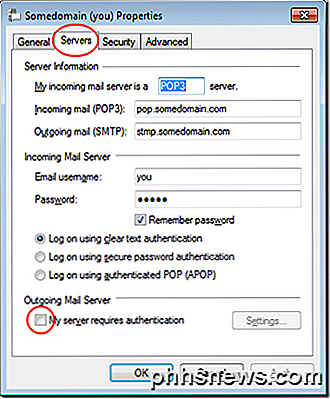
En règle générale, votre fournisseur de services de messagerie utilise le même nom d'utilisateur et le même mot de passe pour le courrier sortant que pour les messages entrants afin d'authentifier que vous êtes autorisé à envoyer des messages à partir du compte. Si ce n'est pas le cas, cliquez sur le bouton Paramètres .
Vous devriez maintenant regarder la fenêtre de propriétés du serveur de courrier sortant . Par défaut, l'option intitulée Utiliser les mêmes paramètres que mon serveur de courrier entrant est sélectionnée. Cochez l'option intitulée Connexion à l'aide de . Tapez vos informations de nom de compte et de mot de passe pour le courrier sortant.
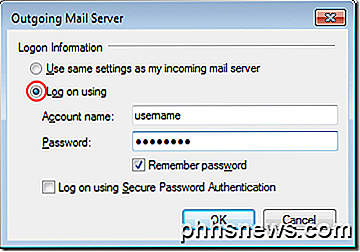
C'est à vous de choisir entre l'option Mémoriser le mot de passe . Sauf si vous utilisez un PC situé dans un emplacement non sécurisé, vous devez garder cette option cochée.
Sinon, vous devrez taper votre nom d'utilisateur et votre mot de passe chaque fois que vous souhaitez envoyer des messages à partir de ce compte. Cliquez sur le bouton OK dans la fenêtre, puis cliquez sur le bouton OK dans la fenêtre des propriétés. Envoyer un e-mail à partir du compte et voir si l'erreur disparaît.
Windows Live Mail, comme tout client de messagerie, est capable de recevoir et d'envoyer des courriers électroniques en toute sécurité à partir de votre fournisseur de services de messagerie. Certains fournisseurs de services requièrent l'authentification du serveur pour les messages entrants et sortants.
Cela peut entraîner une erreur Windows Live. En cochant une option simple dans l'application et en ajoutant éventuellement des informations sur le nom d'utilisateur et le mot de passe, vous pouvez corriger Windows Live Error 0x800CCC0B.

Comment changer les thèmes sur les appareils Samsung Galaxy
Avec ses combinés modernes, Samsung a fait beaucoup pour supprimer le stigmate "laid" qui a été attaché à son interface utilisateur Touchwiz depuis ... eh bien, l'aube de Touchwiz. Mais si vous ne l'aimez toujours pas, vous pouvez le changer. Touchwiz est généralement plus propre et moins intrusif à tous les niveaux, mais il peut ne pas répondre aux goûts de chacun.

Comment ajouter des complications tierces à votre Apple Watch
Avec la sortie de Watch OS 2.0, vous pouvez désormais ajouter des complications personnalisées des applications Apple Watch natives à votre cadran, ce qui ouvre de nouvelles perspectives monde d'informations instantanées sur votre poignet. Lisez la suite pour savoir comment personnaliser les complications de votre Apple Watch.



